HP LaserJet M751 User Manual [da]

Color LaserJet Enterprise M751
Brugervejledning
www.hp.com/videos/LaserJet
www.hp.com/support/colorljM751

HP Color LaserJet Enterprise M751
Brugervejledning
Copyright og licens
© Copyright 2019 HP Development Company,
L.P.
Reproduktion, tilpasning eller oversættelse er, uden forudgående skriftlig tilladelse, forbudt, for så vidt det ikke er udtrykkeligt tilladt i henhold til loven om ophavsret.
Oplysningerne i dette dokument kan ændres uden forudgående varsel.
De eneste garantier for HP-produkter og - serviceydelser er at finde i de udtrykkelige garantierklæringer, der følger med produkterne og tjenesteydelserne. Intet heri skal opfattes som en ekstra garanti. HP er ikke ansvarlig for tekniske eller redaktionelle fejl eller mangler heri.
Edition 1, 4/2019
Varemærker
Adobe®, Adobe Photoshop®, Acrobat® og PostScript® er varemærker tilhørende Adobe Systems Incorporated.
Apple og Apple-logoet er varemærker tilhørende Apple Inc., der registreret i USA og andre lande/ områder.
macOS er et varemærke tilhørende Apple Inc. og er registreret i USA og andre lande.
AirPrint er et varemærke tilhørende Apple Inc., registreret i USA og andre lande.
Google™ er et varemærke tilhørende Google Inc.
Microsoft®, Windows®, Windows® XP og Windows Vista® er varemærker registreret i USA tilhørende Microsoft Corporation.
UNIX® er et registreret varemærke tilhørende The Open Group.

Indholdsfortegnelse
1 Printeroversigt ........................................................................................................................................................................................... |
1 |
Advarselssymboler ................................................................................................................................................................... |
2 |
Risiko for stød ........................................................................................................................................................................... |
3 |
Printervisninger ........................................................................................................................................................................ |
4 |
Printeren set forfra .............................................................................................................................................. |
4 |
Printer set bagfra ................................................................................................................................................. |
5 |
Interfaceporte ....................................................................................................................................................... |
6 |
Visning af kontrolpanelet .................................................................................................................................... |
6 |
Printerspecifikationer .............................................................................................................................................................. |
8 |
Tekniske specifikationer ...................................................................................................................................... |
9 |
Understøttede operativsystemer ................................................................................................................... |
10 |
Mobile udskriftsløsninger ................................................................................................................................. |
12 |
Printermål ........................................................................................................................................................... |
12 |
Strømforbrug, elektriske specifikationer og akustiske emissioner ........................................................... |
15 |
Område for driftsmiljø ...................................................................................................................................... |
15 |
Konfiguration af printerhardware og softwareinstallation ............................................................................................. |
16 |
2 Papirbakker ............................................................................................................................................................................................. |
17 |
Indledning ................................................................................................................................................................................ |
18 |
Ilæg papir i bakke 1 (multifunktionsbakke) ........................................................................................................................ |
19 |
Indledning ........................................................................................................................................................... |
19 |
Papirretning for bakke 1 ................................................................................................................................... |
20 |
Brug Tilstanden Alternativt brevhoved .......................................................................................................... |
24 |
Aktivér tilstanden Alternativt brevhoved via menuerne på printerens kontrolpanel ......... |
24 |
Læg papir i bakke 2 ................................................................................................................................................................ |
25 |
Indledning ........................................................................................................................................................... |
25 |
Papirretning for bakke 2 ................................................................................................................................... |
27 |
Brug alternativ brevhovedtilstand .................................................................................................................. |
30 |
Aktivér tilstanden Alternativt brevhoved via menuerne på printerens kontrolpanel ......... |
30 |
Læg papir i 550-arks papirbakken ...................................................................................................................................... |
31 |
Indledning ........................................................................................................................................................... |
31 |
Papirretning i papirbakke til 550 ark .............................................................................................................. |
33 |
DAWW |
iii |
Brug Tilstanden Alternativt brevhoved .......................................................................................................... |
36 |
Aktivér tilstanden Alternativt brevhoved via menuerne på printerens kontrolpanel ......... |
36 |
Læg papir i 2 x 550-arks papirbakkerne ............................................................................................................................ |
37 |
Indledning ........................................................................................................................................................... |
37 |
Papirretning i papirbakker til 2 x 550 ark ...................................................................................................... |
39 |
Brug Tilstanden Alternativt brevhoved .......................................................................................................... |
42 |
Aktivér tilstanden Alternativt brevhoved via menuerne på printerens kontrolpanel ......... |
42 |
Læg papir i inputbakkerne med høj kapacitet til 2.700 ark ............................................................................................. |
43 |
Indledning ........................................................................................................................................................... |
43 |
Papirretning i HCI-papirbakke til 2.700 ark ................................................................................................... |
45 |
Brug Tilstanden Alternativt brevhoved .......................................................................................................... |
46 |
Aktivér tilstanden Alternativt brevhoved via menuerne på printerens kontrolpanel ......... |
47 |
Ilæg og udskriv på konvolutter ............................................................................................................................................ |
48 |
Indledning ........................................................................................................................................................... |
48 |
Udskriv konvolutter ........................................................................................................................................... |
48 |
Konvolutretning ................................................................................................................................................. |
48 |
Ilæg og udskriv på etiketter .................................................................................................................................................. |
50 |
Indledning ........................................................................................................................................................... |
50 |
Manuel indføring af etiketter ........................................................................................................................... |
50 |
Etiketretning ....................................................................................................................................................... |
51 |
3 Forbrugsvarer, tilbehør og reservedele ............................................................................................................................................... |
53 |
Bestil forbrugsvarer, tilbehør og reservedele .................................................................................................................... |
54 |
Bestilling ............................................................................................................................................................. |
54 |
Forbrugsvarer og ekstraudstyr ....................................................................................................................... |
54 |
Vedligeholdelse/forbrugsvarer med lang levetid ......................................................................................... |
55 |
Dele til reparationer foretaget af kunden ...................................................................................................... |
56 |
Konfigurer HP-indstillinger for forbrugsvarer til beskyttelse af tonerpatroner ........................................................... |
57 |
Indledning ........................................................................................................................................................... |
57 |
Aktivér eller deaktiver funktionen Patronpolitik ........................................................................................... |
57 |
Brug printerens kontrolpanel til at aktivere funktionen Patronpolitik ................................. |
57 |
Brug printerens kontrolpanel til at deaktivere funktionen Patronpolitik ............................. |
58 |
Brug HP's integrerede webserver (EWS) til at aktivere funktionen Patronpolitik ............... |
58 |
Brug HP's integrerede webserver (EWS) til at deaktivere funktionen Patronpolitik .......... |
58 |
ejlfinding ved fejlmeddelelser på kontrolpanelet i forbindelse med Patronpolitik .......... |
59 |
Aktivér eller deaktiver funktionen Beskyttelse af patroner ........................................................................ |
59 |
Brug printerens kontrolpanel til at aktivere funktionen Beskyttelse af patroner .............. |
59 |
Brug printerens kontrolpanel til at deaktivere funktionen Beskyttelse af patroner .......... |
60 |
Brug HP's integrerede webserver (EWS) til at aktivere funktionen Beskyttelse af |
|
patroner .......................................................................................................................................... |
60 |
iv |
DAWW |
Brug HP's integrerede webserver (EWS) til at deaktivere funktionen Beskyttelse af |
|
patroner .......................................................................................................................................... |
60 |
ejlfinding ved fejlmeddelelser på kontrolpanelet i forbindelse med Beskyttelse af |
|
patroner .......................................................................................................................................... |
61 |
Udskift tonerpatronerne ....................................................................................................................................................... |
62 |
Oplysninger om tonerpatron ........................................................................................................................... |
62 |
Fjern og udskift patronerne ............................................................................................................................. |
63 |
Udskift billedtromlerne ......................................................................................................................................................... |
66 |
Oplysninger om billedtromle ........................................................................................................................... |
66 |
Fjern og udskift billedtromlerne ...................................................................................................................... |
67 |
Udskift toneropsamlingsenheden ....................................................................................................................................... |
69 |
Oplysninger om toneropsamlingsenhed ....................................................................................................... |
69 |
Fjern og udskift toneropsamlingsenheden ................................................................................................... |
69 |
4 Udskriv ..................................................................................................................................................................................................... |
73 |
Udskrivningsopgaver (Windows) ......................................................................................................................................... |
74 |
Sådan udskriver du (Windows) ........................................................................................................................ |
74 |
Udskriv automatisk på begge sider (Windows) ............................................................................................ |
75 |
Manuel udskrivning på begge sider (dupleks) (Windows) ........................................................................... |
75 |
Udskrivning af ere sider pr. ark (Windows) ................................................................................................. |
76 |
Valg af papirtype (Windows) ............................................................................................................................ |
76 |
Yderligere udskrivningsopgaver ...................................................................................................................... |
77 |
Udskrivningsopgaver (macOS) ............................................................................................................................................. |
78 |
Sådan udskriver du (macOS) ............................................................................................................................ |
78 |
Automatisk udskrivning på begge sider (macOS) ........................................................................................ |
78 |
Manuel udskrivning på begge sider (macOS) ................................................................................................ |
78 |
Udskrivning af ere sider pr. ark (macOS) ..................................................................................................... |
79 |
Valg af papirtype (macOS) ................................................................................................................................ |
79 |
Yderligere udskrivningsopgaver ...................................................................................................................... |
79 |
Gem udskriftsjob på printeren til udskrivning senere eller til privat udskrivning ........................................................ |
81 |
Indledning ........................................................................................................................................................... |
81 |
Opret et lagret job (Windows) .......................................................................................................................... |
81 |
Oprettelse af et lagret job (macOS) ................................................................................................................ |
82 |
Udskrivning af et lagret job .............................................................................................................................. |
83 |
Sletning af et lagret job .................................................................................................................................... |
83 |
Slet et job, der er gemt på printeren .......................................................................................... |
83 |
Ændring af joblagringsgrænsen ................................................................................................. |
83 |
Oplysninger, der sendes til printeren med henblik på jobkontoformål ..................................................... |
84 |
Mobil udskrivning ................................................................................................................................................................... |
85 |
Indledning ........................................................................................................................................................... |
85 |
Wi-Fi-, Wi-Fi Direct Print-, NFCog BLE-udskrivning ................................................................................... |
85 |
DAWW |
v |
HP ePrint via e mail .......................................................................................................................................... |
86 |
AirPrint ................................................................................................................................................................. |
87 |
Integreret udskrivning til Android ................................................................................................................... |
87 |
Udskriv fra et USBashdrev ................................................................................................................................................ |
88 |
Indledning ........................................................................................................................................................... |
88 |
Aktiver USB-porten til udskrivning ................................................................................................................. |
88 |
Udskrivning af USB-dokumenter .................................................................................................................... |
89 |
Udskriv med USB 2.0-højhastighedsport (kabeltilsluttet) .............................................................................................. |
90 |
Aktivér USB-højhastighedsporten til udskrivning ........................................................................................ |
90 |
5 Administrer printeren ............................................................................................................................................................................. |
91 |
Avanceret konfiguration med HP's integrerede webserver (EWS) ................................................................................. |
92 |
Indledning ........................................................................................................................................................... |
92 |
Sådan åbnes HP's integrerede webserver (EWS) ......................................................................................... |
92 |
Funktioner for HP's integrerede webserver .................................................................................................. |
93 |
Fanen Oplysninger ........................................................................................................................ |
93 |
Fanen Generelt .............................................................................................................................. |
94 |
Fanen Udskriv ................................................................................................................................ |
94 |
Fanen Forbrugsvarer .................................................................................................................... |
95 |
Fanen ejlfinding ........................................................................................................................... |
95 |
Fanen Sikkerhed ............................................................................................................................ |
96 |
Fanen HP Web Services (HP-webtjenester) .............................................................................. |
96 |
Fanen Netværk .............................................................................................................................. |
96 |
Listen over Andre links ................................................................................................................. |
98 |
Konfiguration af IP-netværksindstillinger .......................................................................................................................... |
99 |
Printer deler ansvarsfraskrivelse .................................................................................................................... |
99 |
Få vist eller foretag ændringer til netværksindstillinger ............................................................................. |
99 |
Omdøbning af printeren på netværket .......................................................................................................... |
99 |
Manuel konfiguration af TCP/IP-parametrene fra kontrolpanelet .......................................................... |
100 |
Manuel konfiguration af IPv6 TCP/IP-parametrene fra kontrolpanelet ................................................. |
100 |
Indstillinger for forbindelseshastighed og dupleks ................................................................................... |
100 |
Printersikkerhedsfunktioner .............................................................................................................................................. |
102 |
Indledning ......................................................................................................................................................... |
102 |
Sikkerhedserklæringer ................................................................................................................................... |
102 |
Tildel eller skift systemadgangskoden med HP's integrerede webserver ............................................. |
102 |
IP-sikkerhed ..................................................................................................................................................... |
103 |
Krypteringssupport: HP High-Performance Secure-harddiske ............................................................... |
103 |
Lås processoren .............................................................................................................................................. |
103 |
Energibesparende indstillinger .......................................................................................................................................... |
104 |
Indledning ......................................................................................................................................................... |
104 |
Angivelse af indstillinger for inaktivitet ....................................................................................................... |
104 |
vi |
DAWW |
Indstil dvaletimeren, og konfigur r printeren til at bruge 1 watt eller mindre ...................................... |
104 |
Indstil dvaleplanen .......................................................................................................................................... |
105 |
HP Web Jetadmin ................................................................................................................................................................. |
106 |
Softwareog firmwareopdateringer ................................................................................................................................ |
107 |
6 Løs problemer ...................................................................................................................................................................................... |
109 |
Kundesupport ....................................................................................................................................................................... |
110 |
Kontrolpanelets Hjælp-system ......................................................................................................................................... |
111 |
Gendan fabriksindstillinger ................................................................................................................................................ |
112 |
Indledning ......................................................................................................................................................... |
112 |
Metode 1: Gendan fabriksindstillinger fra printerens kontrolpanel ........................................................ |
112 |
Metode 2: Gendan fabriksindstillinger fra HP's integrerede webserver (kun printere, der er |
|
tilsluttet et netværk) ....................................................................................................................................... |
112 |
En meddelelse af typen "Patron er lav" eller "Patron er meget lav" vises på printerens kontrolpanel ................. |
113 |
Ændring af indstillinger for Meget lav .......................................................................................................... |
113 |
Bestil forbrugsvarer ................................................................................................................... |
113 |
Produktet samler ikke papir op, eller det indføres forkert ............................................................................................ |
114 |
Indledning ......................................................................................................................................................... |
114 |
Printeren samler ikke papir op ...................................................................................................................... |
114 |
Printeren tager ere ark papir ...................................................................................................................... |
116 |
Afhjælp papirstop ................................................................................................................................................................ |
120 |
Indledning ......................................................................................................................................................... |
120 |
Placeringer af papirstop ................................................................................................................................. |
120 |
Auto-navigation til afhjælpning af papirstop .............................................................................................. |
121 |
Problemer med hyppige eller tilbagevendende papirstop ....................................................................... |
121 |
Afhjælp papirstop i bakke 1 (13.A1) ............................................................................................................. |
121 |
Afhjælp papirstop i bakke 2 (13.A2) ............................................................................................................. |
125 |
Afhjælp papirstop i fikseringsenheden (13.B9, 13.B2, 13.FF) ................................................................. |
130 |
Afhjælp papirstop i udskriftsbakken (13.E1) .............................................................................................. |
134 |
Afhjælp papirstop i dupleksområdet (13.D3) ............................................................................................. |
135 |
Afhjælp papirstop i 550-arks bakkerne (13.A3, 13.A4) ............................................................................ |
138 |
Afhjælp papirstop i 2 x 550-arks papirbakkerne (13.A4, 13.A5) ............................................................. |
144 |
Afhjælp papirstop i 2.700-arks papirbakker med høj kapacitet (13.A3, 13.A4, 13.A5, 13.A7) .......... |
150 |
Løsning af problemer med udskriftskvaliteten .............................................................................................................. |
157 |
Indledning ......................................................................................................................................................... |
157 |
ejlfinding i forbindelse med udskriftskvalitet ........................................................................................... |
157 |
Opdatering af printerfirmwaren ............................................................................................... |
157 |
Udskriv fra et andet softwareprogram ................................................................................... |
157 |
Kontrol af papirtype for udskriftsjobbet ................................................................................. |
158 |
Kontrollér papirtypeindstillingen på printeren .................................................. |
158 |
Kontrol af papirtypeindstilling (Windows) ......................................................... |
158 |
DAWW |
vii |
Kontrol af papirtypeindstilling (macOS) ............................................................. |
158 |
Kontrol af status for tonerpatron ............................................................................................ |
158 |
Udskriv en renseside .................................................................................................................. |
159 |
Undersøg visuelt, om tonerpatronen eller patronerne er beskadigede. ........................... |
159 |
Kontroller papiret og udskrivningsmiljøet .............................................................................. |
160 |
Trin 1: Brug papir, der opfylder HP's specifikationer ........................................ |
160 |
Trin to: Kontroller miljøet ...................................................................................... |
160 |
Trin 3: Individuel bakkejustering .......................................................................... |
160 |
Prøv en anden printerdriver ...................................................................................................... |
161 |
ejlfinding af farvekvalitet ............................................................................................................................. |
161 |
Kalibrer printeren for at justere farverne ................................................................................ |
161 |
ejlfinding af billeddefekter ........................................................................................................................... |
162 |
Løsning af problemer med kablet netværk ..................................................................................................................... |
170 |
Indledning ......................................................................................................................................................... |
170 |
Dårlig fysisk forbindelse ................................................................................................................................ |
170 |
Computeren bruger en forkert IP-adresse for printeren .......................................................................... |
170 |
Computeren kan ikke kommunikere med printeren .................................................................................. |
171 |
Printeren bruger forkerte indstillinger for link og dupleks for netværket ............................................. |
171 |
Nye softwareprogrammer kan forårsage kompatibilitetsproblemer ..................................................... |
171 |
Computeren eller arbejdsstationen kan være konfigureret forkert ........................................................ |
171 |
Printeren er deaktiveret, eller andre netværksindstillinger er forkerte ................................................. |
171 |
Indeks ......................................................................................................................................................................................................... |
173 |
viii |
DAWW |

1Printeroversigt
●Advarselssymboler
●Risiko for stød
●Printervisninger
●Printerspecifikationer
●Konfiguration af printerhardware og softwareinstallation
Yderligere oplysninger
Følgende oplysninger er korrekte på udgivelsestidspunktet. Du kan få videoassistance her: www.hp.com/videos/LaserJet.
Se www.hp.com/support/colorljM751, hvis du ønsker aktuelle oplysninger. HP’s komplette hjælp til printeren omfatter følgende oplysninger:
●Installer og konfigurer
●Lær og brug
●Løs problemer
●Download softwareog firmwareopdateringer
●Deltag i supportfora
●Find garantioplysninger og lovgivningsmæssige oplysninger
DAWW |
1 |

Advarselssymboler
efinitioner på advarselssymboler: Følgende advarselssymboler kan blive vist på HP-produkter. Udvis forsigtighed, hvor det er relevant.
●
Advarsel: Elektrisk stød
●
Advarsel: Varm over ade
●
Advarsel: Hold kropsdele væk fra bevægelige dele
●
Advarsel: Skarp kant tæt på
2 Kapitel 1 Printeroversigt |
DAWW |
Risiko for stød
Følg altid grundlæggende sikkerhedsforanstaltninger, når du bruger dette produkt for at reducere risikoen for skader som følge af brand eller elektrisk stød.
●Læs og forstå alle instruktionerne i brugervejledningen.
●Følg alle advarsler og anvisninger, der står på produktet.
●Brug kun en jordforbundet stikkontakt, når du slutter produktet til en strømkilde. Hvis du ikke ved, om stikkontakten er jordforbundet, skal du kontakte en elektriker.
●Rør ikke ved kontakterne på produktets stik. Udskift straks beskadigede ledninger.
●Frakobl produktet fra stikkontakter før rengøring.
●Installer eller brug ikke produktet i nærheden af vand, eller hvis du er våd.
●Installer produktet på en stabil over ade.
●Installer produktet i et beskyttet område, hvor ingen kan træde på eller falde over netledningen.
DAWW |
Risiko for stød 3 |

Printervisninger
●Printeren set forfra
●Printer set bagfra
●Interfaceporte
●Visning af kontrolpanelet
Printeren set forfra
2 |
3 |
|
|
1 |
4 |
|
 5
5
10
|
6 |
9 |
7 |
|
|
|
8 |
1Udskriftsbakke
2Kontrolpanel med grafisk farveskærm og tastatur
3Hardwareintegrationsstik til tilslutning af tilbehør og tredjepartsenheder
4Lettilgængelig USB-port
Indsæt et USBashdrev til udskrivning uden en computer eller for at opdatere printerfirmwaren. BEMÆRK: En administrator skal aktivere denne port før brug.
5 |
Højre dæksel (adgang til fikseringsenhed og til afhjælpning af papirstop) |
|
|
6 |
Bakke 1 |
|
|
7 |
Tænd/sluk-knap |
|
|
8 |
Modelnavn |
|
|
9 |
Bakke 2 |
|
|
10 |
Frontdæksel (adgang til tonerpatroner og billedtromler) |
|
|
4 Kapitel 1 Printeroversigt |
DAWW |

Printer set bagfra
1 2 3
6 |
4 |
5
1Processordæksel
2Stik til sikkerhedslås af kabeltypen
3Processorkort (med interfaceporte)
4Venstre dæksel (adgang til toneropsamlingsenheden)
BEMÆRK: Frontdækslet skal bruges til at få adgang til toneropsamlingsenheden.
5Strømforbindelse
6Etiket med serienummer og produktnummer
DAWW |
Printervisninger 5 |

Interfaceporte
1USB-porte til eksterne USB-enheder (disse porte kan være dækket til)
BEMÆRK: For nem adgang til USB-udskrivning skal du bruge USB-porten i nærheden af kontrolpanelet.
2LAN (Local Area Network) Ethernet-netværksport 10/100/1000
3USB 2.0-højhastighedsprinterport
Visning af kontrolpanelet
Brug kontrolpanelet til at få printerog jobstatusoplysninger samt til at konfigurere printeren. Skærmen på dette kontrolpanel er ikke en berøringsskærm. Brug pileknapperne og knappen OK til at navigere mellem og vælge menupunkter.
6 Kapitel 1 Printeroversigt |
DAWW |

|
1 |
|
2 |
|
|
|
|
|
|
3 |
|
19 |
|
|
|
4 |
|
|
|
|
5 |
||
|
|
|
|
||
|
|
|
|
6 |
|
|
|
|
|
7 |
|
|
|
|
|
8 |
|
18 |
|
|
|
9 |
|
|
|
|
10 |
||
|
|
|
|
||
|
|
|
|
11 |
|
17 |
|
|
|
12 |
|
16 |
15 |
14 |
13 |
||
|
|||||
|
|
|
1 |
Ikonet Nulstil |
Vælg ikonet Nulstil for at annullere ændringer, aktivere printeren fra pausetilstand, vise skjulte fejl og |
|
|
gendanne standardindstillingerne (herunder sprog og tastaturlayout). |
|
|
|
2 |
Ikonet Log på eller |
Vælg ikonet Log på for at åbne skærmbilledet Log på. |
|
Log af |
Vælg ikonet Log af for at logge ud af printeren. Printeren nulstiller alle indstillinger til |
|
|
|
|
|
standardindstillingerne. |
|
|
|
3 |
Programområde |
Vælg et hvilket som helst af ikonerne for at åbne programmet. |
|
|
BEMÆRK: De tilgængelige programmer afhænger af printeren. Administratoren kan konfigurere, hvilke |
|
|
programmer der vises, og den rækkefølge, de skal vises i. |
|
|
|
4 |
Knappen Start |
Vender tilbage til startskærmbilledet. |
|
|
|
DAWW |
Printervisninger 7 |
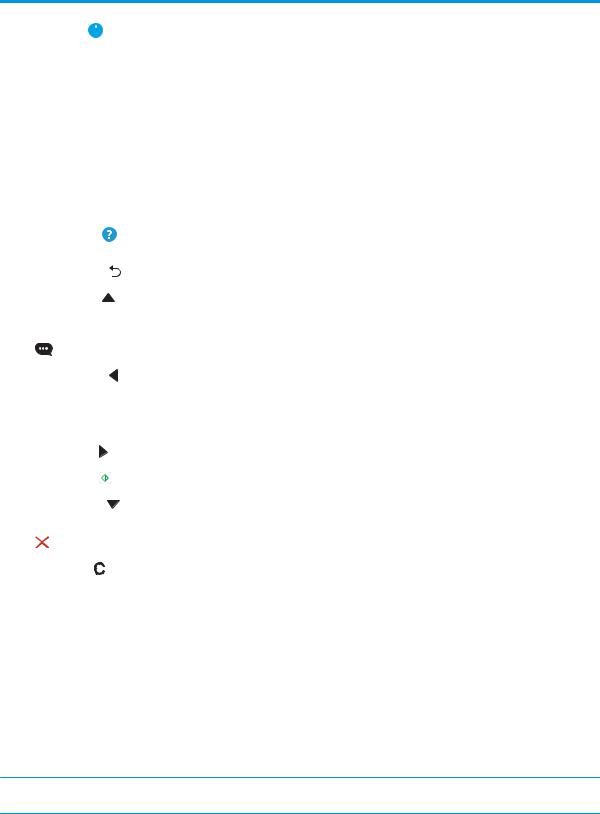
5 |
Knappen |
Tryk på knappen Oplysninger for at få adgang til ere typer printeroplysninger. Vælg elementerne på |
|||
|
Oplysninger |
|
|
skærmbilledet for følgende oplysninger: |
|
|
|
||||
|
|
|
|
● |
Vist sprog: Skift sproget for den aktuelle brugersession. |
|
|
|
|
● |
Dvaletilstand: Sæt printeren i strømsparetilstand. |
|
|
|
|
● |
Wi-Fi Direct: Få vist oplysninger om, hvordan du opnår forbindelse direkte til printeren ved hjælp af en |
|
|
|
|
|
telefon, tablet eller anden enhed (kun hvis trådløst tilbehør er installeret). |
|
|
|
|
● |
Trådløs: Få vist eller rediger indstillinger for trådløs forbindelse (kun når trådløst tilbehør er installeret). |
|
|
|
|
● |
Ethernet: Få vist eller rediger Ethernet-indstillinger. |
|
|
|
|
● |
HP Web Services: Få vist oplysninger om forbindelse og udskrivning til printeren ved hjælp af HP Web |
|
|
|
|
|
Services. |
|
|
|
|||
6 |
Knappen Hjælp |
Indeholder en liste over emnerne i Hjælp eller oplysninger om et emne, når du bruger startskærmbilledet, en |
|||
|
|
|
|
app, en indstilling eller en funktion. |
|
|
|
|
|||
7 |
Knappen Tilbage |
Går et trin tilbage i menutræet. |
|||
|
|
|
|||
8 |
Knappen Pil op |
Navigerer til forrige element eller widget i et lodret layout. |
|||
|
|
|
|||
9 |
Knappen |
Viser Meddelelsescenter. |
|||
|
Meddelelsescenter |
|
|
||
|
|
|
|||
10 |
Venstre pileknap |
Navigerer til forrige element, widget eller niveau i et menutræ (men lukker ikke appen) eller reducerer |
|||
|
|
|
|
værdien af numeriske elementer. |
|
|
|
|
|||
11 |
Knappen OK |
Accepterer den valgte værdi for et element, aktiverer en fokuseret knap, åbner tastaturet for at redigere det |
|||
|
|
|
|
fokuserede tekstfelt eller udfører lignende handlinger. |
|
|
|
|
|||
12 |
Højre pileknap |
Navigerer til næste element, widget eller niveau i et menutræ eller øger værdien af numeriske elementer. |
|||
|
|
|
|||
13 |
Knappen Start |
Starter printjobbet. |
|||
|
|
|
|||
14 |
Knappen Pil ned |
Navigerer til næste element eller widget i et lodret layout. |
|||
|
|
|
|||
15 |
Knappen Annuller |
Sætter midlertidigt printeren på pause og åbner Aktive job. Fra skærmbilledet Aktive job kan brugeren |
|||
|
|
|
|
annullere jobbet eller genoptage udskrivningen. |
|
|
|
|
|||
16 |
Knappen Ryd |
Sletter hele indtastningen i et indtastningsfelt. |
|||
|
|
|
|||
17 |
Knappen Log på |
Tryk på knappen Log på for at vende tilbage til skærmbilledet Log på. |
|||
|
eller Log af |
Tryk på knappen Log af for at logge af printeren. Printeren nulstiller alle indstillinger til |
|||
|
|
|
|
||
|
|
|
|
standardindstillingerne. |
|
|
|
|
|||
18 |
Numerisk tastatur |
Indtaster numeriske værdier. |
|||
|
|
|
|||
19 |
Skærmindikator for |
Angiver antallet af sider på startskærmbilledet eller i startskærmmappen. Den aktuelle side er fremhævet. |
|||
|
startside |
Brug piletasterne til at rulle mellem siderne. |
|||
|
|
|
|
|
|
Printerspecifikationer
 VIGTIGT: Følgende specifikationer var korrekte på udgivelsestidspunktet, men kan ændres. Se www.hp.com/ support/colorljM751, hvis du ønsker aktuelle oplysninger.
VIGTIGT: Følgende specifikationer var korrekte på udgivelsestidspunktet, men kan ændres. Se www.hp.com/ support/colorljM751, hvis du ønsker aktuelle oplysninger.
●Tekniske specifikationer
●Understøttede operativsystemer
8 Kapitel 1 Printeroversigt |
DAWW |

●Mobile udskriftsløsninger
●Printermål
●Strømforbrug, elektriske specifikationer og akustiske emissioner
●Område for driftsmiljø
Tekniske specifikationer
Modelnavn |
|
|
M751n |
M751dn |
|
|
|
|
|
Produktnummer |
|
|
T3U43A |
T3U44A |
|
|
|
|
|
Papirhåndtering |
Bakke 1 (kapacitet på 100 ark) |
Inkluderet |
Inkluderet |
|
|
|
|
|
|
|
Bakke 2 (kapacitet på 550 ark) |
Inkluderet |
Inkluderet |
|
|
|
|
|
|
|
550-arks papirbakke |
Ekstraudstyr |
Ekstraudstyr |
|
|
BEMÆRK: |
Modellerne M751n og M751dn |
|
|
|
understøtter op til to ekstra 550-arks |
|
|
|
|
bakker. |
|
|
|
|
|
|
|
|
|
2 x 550-arks bakker med stativ |
Ekstraudstyr |
Ekstraudstyr |
|
|
BEMÆRK: |
Modellerne M751n og M751dn |
|
|
|
understøtter op til to ekstra 550-arks |
|
|
|
|
bakker, der kan installeres oven på stativet. |
|
|
|
|
|
|
|
|
|
2.700-arks inputbakke med høj kapacitet |
Ekstraudstyr |
Ekstraudstyr |
|
|
(HCI) og stativ |
|
|
|
|
BEMÆRK: |
Modellerne M751n og M751dn |
|
|
|
understøtter op til to ekstra 550-arks |
|
|
|
|
bakker, der kan installeres oven på stativet. |
|
|
|
|
|
|
|
|
|
Sokkel |
|
Ekstraudstyr |
Ekstraudstyr |
|
BEMÆRK: |
Modellerne M751n og M751dn |
|
|
|
understøtter op til to ekstra 550-arks |
|
|
|
|
bakker, der kan installeres oven på stativet. |
|
|
|
|
|
|
|
|
|
Automatisk dupleksudskrivning |
Ikke tilgængelig |
Inkluderet |
|
|
|
|
|
|
Tilslutning |
10/100/1000 Ethernet LAN-forbindelse |
Inkluderet |
Inkluderet |
|
|
med IPv4 og IPv6 |
|
|
|
|
|
|
|
|
|
Højhastigheds-USB 2.0 |
Inkluderet |
Inkluderet |
|
|
|
|
|
|
|
Lettilgængelig USB-port til udskrivning |
Inkluderet |
Inkluderet |
|
|
uden en computer og til opgradering af |
|
|
|
|
firmwaren |
|
|
|
|
|
|
|
|
|
Hardwareintegrationsstik til tilslutning af |
Inkluderet |
Inkluderet |
|
|
tilbehør og tredjepartsenheder |
|
|
|
|
|
|
|
|
|
Interne HP USB-porte |
Ekstraudstyr |
Ekstraudstyr |
|
|
|
|
|
|
|
HP Jetdirect 2900nw Print Server-tilbehør |
Ekstraudstyr |
Ekstraudstyr |
|
|
til trådløs forbindelse |
|
|
|
|
|
|
|
|
|
HP Jetdirect 3100w BLE/NFC/trådløst |
Ekstraudstyr |
Ekstraudstyr |
|
|
tilbehør til udskrivning fra mobile enheder |
|
|
|
|
|
|
|
|
DAWW |
Printerspecifikationer 9 |

Modelnavn |
|
M751n |
M751dn |
|
|
|
|
Produktnummer |
|
T3U43A |
T3U44A |
|
|
|
|
Hukommelse |
1,5 GB basishukommelse |
Inkluderet |
Inkluderet |
|
BEMÆRK: Basishukommelsen kan |
|
|
|
udvides til 2,5 GB ved at tilføje et SODIMM- |
|
|
|
hukommelsesmodul. |
|
|
|
|
|
|
Masselagring |
16 GB integreret multimediecontroller |
Inkluderet |
Inkluderet |
|
(eMMC) |
|
|
|
|
|
|
Sikkerhed |
HP Trusted Platform Module til kryptering |
Inkluderet |
Inkluderet |
|
af alle data, der passerer igennem printeren |
|
|
|
|
|
|
Kontrolpaneldisplay og indtastning |
2,7" grafisk farveskærm med 10 taster |
Inkluderet |
Inkluderet |
|
|
|
|
Udskriv |
Udskriver 40 sider pr. minut på papir i |
Inkluderet |
Inkluderet |
|
Letter-format og A4-papir |
|
|
|
|
|
|
|
Lettilgængelig USB-udskrivning (en |
Inkluderet |
Inkluderet |
|
computer er ikke nødvendig) |
|
|
|
|
|
|
|
Gem job i printerens hukommelse til |
Inkluderet |
Inkluderet |
|
udskrivning senere eller til privat |
|
|
|
udskrivning |
|
|
|
|
|
|
Understøttede operativsystemer
Linux: Hvis du vil have oplysninger og printerdrivere til Linux, skal du gå til www.hp.com/go/linuxprinting.
UNIX: Gå til www.hp.com/go/unixmodelscripts for at finde oplysninger og printerdrivere til UNIX®.
Følgende oplysninger gælder for printerspecifikke Windows HP PCL 6-printerdrivere, HP-printerdrivere til macOS samt for softwareinstallationsprogrammet.
Windows: Download HP Easy Start fra 123.hp.com/LaserJet for at installere HP-printerdriveren. Eller gå til supportwebstedet for denne printer: www.hp.com/support/colorljM751 for at downloade printerdriveren eller softwareinstallationsprogrammet til installation af HP-printerdriveren.
macOS: Mac-computere understøttes sammen med denne printer. Download HP Easy Start enten fra 123.hp.com/LaserJet eller fra siden Printersupport, og brug derefter HP Easy Start til at installere HPprinterdriveren.
1.Gå til 123.hp.com/LaserJet.
2.Følg de angivne trin for at downloade printersoftwaren.
Tabel 1-1 Understøttede operativsystemer og printerdrivere
Operativsystem |
Printerdriver (til Windows eller |
Bemærkninger |
|
installationsprogrammet på nettet til |
|
|
macOS) |
|
|
|
|
Windows 7, 32-bit og 64-bit |
Den printerspecifikke printerdriver "HP PCL |
|
|
6" installeres til dette operativsystem som |
|
|
en del af softwareinstallationen. |
|
Windows 8, 32-bit og 64-bit |
Den printerspecifikke printerdriver "HP PCL |
|
6" installeres til dette operativsystem som |
|
en del af softwareinstallationen. |
Windows 8 RT-understøttelse leveres via Microsoft IN OS version 4, 32-bit driveren.
10 Kapitel 1 Printeroversigt |
DAWW |
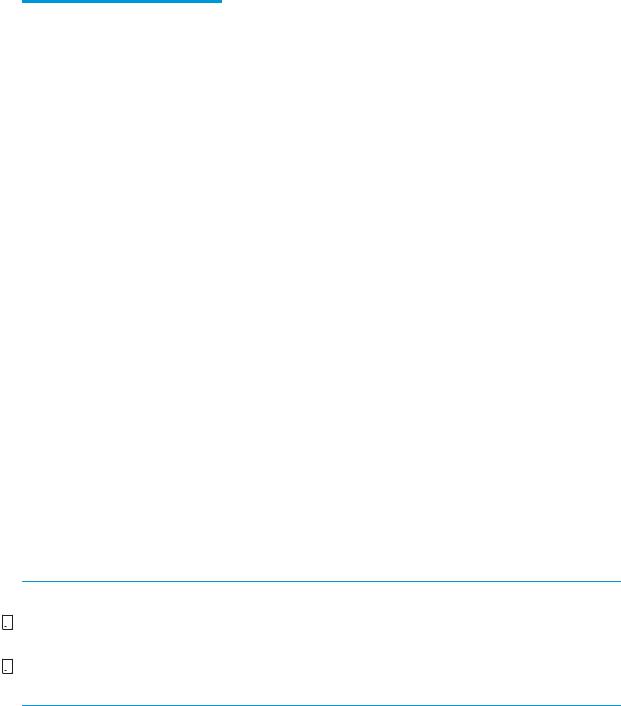
Tabel 1-1 Understøttede operativsystemer og printerdrivere (fortsat)
Operativsystem |
Printerdriver (til Windows eller |
Bemærkninger |
|
installationsprogrammet på nettet til |
|
|
macOS) |
|
|
|
|
Windows 8.1, 32-bit og 64-bit |
Den printerspecifikke printerdriver "HP |
Windows 8.1 RT-understøttelse leveres via |
|
PCL-6" version 4 installeres til dette |
Microsoft IN OS version 4, 32-bit driveren. |
|
operativsystem som en del af den |
|
|
komplette softwareinstallation. |
|
|
|
|
Windows 10, 32-bit og 64-bit |
Den printerspecifikke printerdriver "HP |
|
|
PCL-6" version 4 installeres til dette |
|
|
operativsystem som en del af den |
|
|
komplette softwareinstallation. |
|
|
|
|
Windows Server 2008 R2, SP 1, 64-bit |
Den printerspecifikke printerdriver PCL 6 er |
|
|
tilgængelig til download fra |
|
|
supportwebstedet for denne printer. |
|
|
Download driveren, og brug Microsoft- |
|
|
værktøjet Tilføj printer til at installere den. |
|
|
|
|
Windows Server 2012, 64-bit |
Den printerspecifikke printerdriver PCL 6 er |
|
|
tilgængelig til download fra |
|
|
supportwebstedet for denne printer. |
|
|
Download driveren, og brug Microsoft- |
|
|
værktøjet Tilføj printer til at installere den. |
|
|
|
|
Windows Server 2012 R2, 64-bit |
Den printerspecifikke printerdriver PCL 6 er |
|
|
tilgængelig til download fra |
|
|
supportwebstedet for denne printer. |
|
|
Download driveren, og brug Microsoft- |
|
|
værktøjet Tilføj printer til at installere den. |
|
|
|
|
Windows Server 2016, 64-bit |
Den printerspecifikke printerdriver PCL 6 er |
|
|
tilgængelig til download fra |
|
|
supportwebstedet for denne printer. |
|
|
Download driveren, og brug Microsoft- |
|
|
værktøjet Tilføj printer til at installere den. |
|
|
|
|
macOS 10.12 Sierra, macOS 10.13 High |
Download HP Easy Start fra 123.hp.com/ |
|
Sierra |
LaserJet, og brug den derefter til at |
|
|
installere printerdriveren. |
|
|
|
|
 BEMÆRK: Understøttede operativsystemer kan ændres.
BEMÆRK: Understøttede operativsystemer kan ændres.


 BEMÆRK: Hvis du vil have en liste over understøttede operativsystemer og HP's komplette hjælp til printeren, skal du besøge www.hp.com/support/colorljM751.
BEMÆRK: Hvis du vil have en liste over understøttede operativsystemer og HP's komplette hjælp til printeren, skal du besøge www.hp.com/support/colorljM751.


 BEMÆRK: Hvis du vil have yderligere oplysninger om klientog serveroperativsystemer og om HP UPDdriverunderstøttelse til denne printer, skal du gå til www.hp.com/go/upd. Klik på Specifikationer under Yderligere oplysninger.
BEMÆRK: Hvis du vil have yderligere oplysninger om klientog serveroperativsystemer og om HP UPDdriverunderstøttelse til denne printer, skal du gå til www.hp.com/go/upd. Klik på Specifikationer under Yderligere oplysninger.
DAWW |
Printerspecifikationer 11 |

Tabel 1-2 Minimumssystemkrav
Windows |
macOS |
||
|
|
|
|
● |
Internetforbindelse |
● |
Internet-forbindelse |
● |
Dedikeret USB 1.1- eller 2.0-forbindelse eller en |
● |
Dedikeret USB 1.1- eller 2.0-forbindelse eller en |
|
netværksforbindelse |
|
netværksforbindelse |
● |
2 GB ledig harddiskplads |
● |
1,5 GB ledig harddiskplads |
●1 GB RAM (32-bit) eller 2 GB RAM (64-bit)
 BEMÆRK: Softwareinstallationsprogrammet til Windows installerer tjenesten HP Smart Device Agent Base. Filen fylder mindre end 100 KB. Dens eneste funktion er at søge efter printere, der er forbundet via USB, hver time. Der indsamles ingen data. Hvis der bliver fundet en USB-printer, forsøger den at finde en JAMc-forekomst (JetAdvantage Management Connector) på netværket. Hvis der bliver fundet en JAMc, opgraderes HP Smart Device Agent Base på sikker vis til en komplet, smart enhedsagent fra JAMc, som derefter gør det muligt at medregne udskrevne sider på en MPS-konto (Managed Print Services). De driverspecifikke webpakker, der downloades til printeren fra www.hp.com og installeres via guiden Tilføj printer, installerer ikke denne tjeneste.
BEMÆRK: Softwareinstallationsprogrammet til Windows installerer tjenesten HP Smart Device Agent Base. Filen fylder mindre end 100 KB. Dens eneste funktion er at søge efter printere, der er forbundet via USB, hver time. Der indsamles ingen data. Hvis der bliver fundet en USB-printer, forsøger den at finde en JAMc-forekomst (JetAdvantage Management Connector) på netværket. Hvis der bliver fundet en JAMc, opgraderes HP Smart Device Agent Base på sikker vis til en komplet, smart enhedsagent fra JAMc, som derefter gør det muligt at medregne udskrevne sider på en MPS-konto (Managed Print Services). De driverspecifikke webpakker, der downloades til printeren fra www.hp.com og installeres via guiden Tilføj printer, installerer ikke denne tjeneste.
Hvis du vil fjerne tjenesten, skal du åbne Kontrolpanel, vælge Programmer eller Programmer og funktioner og derefter vælge Tilføj/fjern programmer eller Fjern et program og så fjerne tjenesten. Filnavnet er HPSmartDeviceAgentBase.
Mobile udskriftsløsninger
HP tilbyder ere forskellige mobile udskrivningsløsninger, der muliggør nem udskrivning til en HP-printer fra en bærbar computer, tablet, smartphone eller anden mobil enhed. Hvis du vil se den samlede liste og finde den bedste mulighed, kan du gå til www.hp.com/go/MobilePrinting.
 BEMÆRK: Opdater printerens firmware for at sikre, at alle funktioner til mobil udskrivning er understøttet.
BEMÆRK: Opdater printerens firmware for at sikre, at alle funktioner til mobil udskrivning er understøttet.
●Wi-Fi Direct (kun trådløse modeller, med HP Jetdirect 3100w BLE/NFC/trådløst tilbehør installeret)
●HP ePrint via e-mail (kræver, at HP Web Services er aktiveret, og at printeren registreres med HP Connected)
●HP Smart-app
●Google Cloud Print
●AirPrint
●Android Printing
●HP Roam
Printermål
Tabel 1-3 Mål for printeren
|
Printeren er helt lukket |
Printeren er helt åben |
|
|
|
Højde |
398,5 mm |
442,5 mm |
|
|
|
Dybde |
589 mm |
992 mm |
|
|
|
12 Kapitel 1 Printeroversigt |
DAWW |

Tabel 1-3 Mål for printeren (fortsat)
|
Printeren er helt lukket |
Printeren er helt åben |
|
|
|
Bredde |
556 mm |
1.051 mm |
|
|
|
Vægt |
45,1 kg |
|
|
|
|
Tabel 1-4 Mål for 550-arks papirbakken
Højde |
150 mm |
|
|
Dybde |
Bakke lukket: 584 mm |
|
Bakke åben: 999 mm |
|
|
Bredde |
Dæksel lukket: 556 mm |
|
Dæksel åbent: 640 mm |
|
|
Vægt |
10,2 kg |
|
|
Tabel 1-5 Mål for printeren med en 550-arks papirbakke
|
Printeren er helt lukket |
Printeren er helt åben |
|
|
|
Højde |
524,5 mm |
568,5 mm |
|
|
|
Dybde |
589 mm |
1.004 mm |
|
|
|
Bredde |
556 mm |
1.051 mm |
|
|
|
Vægt |
55,3 kg |
|
|
|
|
Tabel 1-6 Mål for 2 x 550-arks papirbakke med stativ
Højde |
347 mm |
|
|
Dybde1 |
Bakke lukket: 659 mm |
|
Bakke åben: 1.074 mm |
|
|
Bredde1 |
Dæksel lukket: 556 mm |
|
Dæksel åbent: 771 mm |
|
|
Vægt1 |
22,9 kg |
1Inkluderer ikke en stabiliseringsfod.
Tabel 1-7 Mål for printeren og 2 x 550-arks papirbakke med stativ
|
Printer og tilbehør helt lukket |
Printer og tilbehør helt åben(t) |
|
|
|
Højde |
722,5 mm |
766,5 mm |
|
|
|
Dybde1 |
659 mm |
1.074 mm |
Bredde1 |
556 mm |
1.051 mm |
DAWW |
Printerspecifikationer 13 |

Tabel 1-7 Mål for printeren og 2 x 550-arks papirbakke med stativ (fortsat)
|
Printer og tilbehør helt lukket |
Printer og tilbehør helt åben(t) |
|
|
|
Vægt1 |
68,0 kg |
|
1Inkluderer ikke en stabiliseringsfod.
Tabel 1-8 Mål for inputbakken med høj kapacitet og stativ
Højde |
347 mm |
|
|
Dybde1 |
Bakke lukket: 659 mm |
|
Bakke åben: 1.064 mm |
|
|
Bredde1 |
Dæksel lukket: 556 mm |
|
Dæksel åbent: 771 mm |
|
|
Vægt1 |
28,2 kg |
1Inkluderer ikke en stabiliseringsfod.
Tabel 1-9 Mål for printeren og inputpapirbakke med høj kapacitet og stativ
|
Printer og tilbehør helt lukket |
Printer og tilbehør helt åben(t) |
|
|
|
Højde |
722,5 mm |
766,5 mm |
|
|
|
Dybde1 |
659 mm |
1.064 mm |
Bredde1 |
556 mm |
1.051 mm |
Vægt1 |
73,3 kg |
|
1Inkluderer ikke en stabiliseringsfod.
Tabel 1-10 Mål for stativet
Højde |
347 mm |
|
|
Dybde1 |
Dæksel lukket: 659 mm |
|
Dæksel åbent: 1.185 mm |
|
|
Bredde1 |
Dæksel lukket: 556 mm |
|
Dæksel åbent: 556 mm |
|
|
Vægt1 |
15,8 kg |
1Inkluderer ikke en stabiliseringsfod.
Tabel 1-11 Mål for printeren med stativet
|
Printer og tilbehør helt lukket |
Printer og tilbehør helt åben(t) |
|
|
|
Højde |
722,5 mm |
766,5 mm |
|
|
|
Dybde1 |
659 mm |
1.185 mm |
14 Kapitel 1 Printeroversigt |
DAWW |

Tabel 1-11 Mål for printeren med stativet (fortsat)
|
Printer og tilbehør helt lukket |
Printer og tilbehør helt åben(t) |
|
|
|
Bredde1 |
556 mm |
1.051 mm |
Vægt1 |
61,4 kg |
|
1Inkluderer ikke en stabiliseringsfod.
Strømforbrug, elektriske specifikationer og akustiske emissioner
Se www.hp.com/support/colorljM751 for at få aktuelle oplysninger.
 FORSIGTIG: Strømkravene er baseret på det land/område, hvor printeren sælges. Konverter aldrig driftsspændinger. Dette vil beskadige printeren og gøre printergarantien ugyldig.
FORSIGTIG: Strømkravene er baseret på det land/område, hvor printeren sælges. Konverter aldrig driftsspændinger. Dette vil beskadige printeren og gøre printergarantien ugyldig.
Område for driftsmiljø
Tabel 1-12 Specifikationer for driftsmiljø
Miljø |
Anbefalet |
Tilladt |
|
|
|
Temperatur |
15° til 27°C |
10° til 30°C |
|
|
|
Relativ fugtighed |
30 % til 70 % relativ luftfugtighed (RH) |
10-80 % relativ luftfugtighed |
|
|
|
DAWW |
Printerspecifikationer 15 |
Konfiguration af printerhardware og softwareinstallation
Læs den hardwareinstallationsvejledning, der fulgte med printeren, for at få grundlæggende installationsvejledning. Du kan finde yderligere vejledning hos HP-support på internettet.
Gå til www.hp.com/support/colorljM751 for HP's komplette hjælp til printeren. Find følgende support:
●Installer og konfigurer
●Lær og brug
●Løs problemer
●Download softwareog firmwareopdateringer
●Deltag i supportfora
●Find garantioplysninger og lovgivningsmæssige oplysninger
16 Kapitel 1 Printeroversigt |
DAWW |

2Papirbakker
●Indledning
●Ilæg papir i bakke 1 (multifunktionsbakke)
●Læg papir i bakke 2
●Læg papir i 550-arks papirbakken
●Læg papir i 2 x 550-arks papirbakkerne
●Læg papir i inputbakkerne med høj kapacitet til 2.700 ark
●Ilæg og udskriv på konvolutter
●Ilæg og udskriv på etiketter
Yderligere oplysninger
Følgende oplysninger er korrekte på udgivelsestidspunktet. Du kan få videoassistance her: www.hp.com/videos/LaserJet.
Se www.hp.com/support/colorljM751, hvis du ønsker aktuelle oplysninger. HP’s komplette hjælp til printeren omfatter følgende oplysninger:
●Installer og konfigurer
●Lær og brug
●Løs problemer
●Download softwareog firmwareopdateringer
●Deltag i supportfora
●Find garantioplysninger og lovgivningsmæssige oplysninger
DAWW |
17 |

Indledning
 FORSIGTIG: Forlæng ikke mere end én papirbakke ad gangen. Brug ikke papirbakken til at stå på.
FORSIGTIG: Forlæng ikke mere end én papirbakke ad gangen. Brug ikke papirbakken til at stå på.
Hold hænderne væk fra papirbakkerne, når du lukker.
Alle bakker skal være lukket, når du tter printeren.
18 Kapitel 2 Papirbakker |
DAWW |

Ilæg papir i bakke 1 (multifunktionsbakke)
Indledning
Følgende oplysninger beskriver, hvordan du lægger papir i bakke 1. Denne bakke kan rumme op til 100 ark 75 g/m2 papir eller 10 konvolutter.
1.Åbn bakke 1.
2.Træk bakkeforlængeren ud for at understøtte papiret.
DAWW |
Ilæg papir i bakke 1 (multifunktionsbakke) 19 |
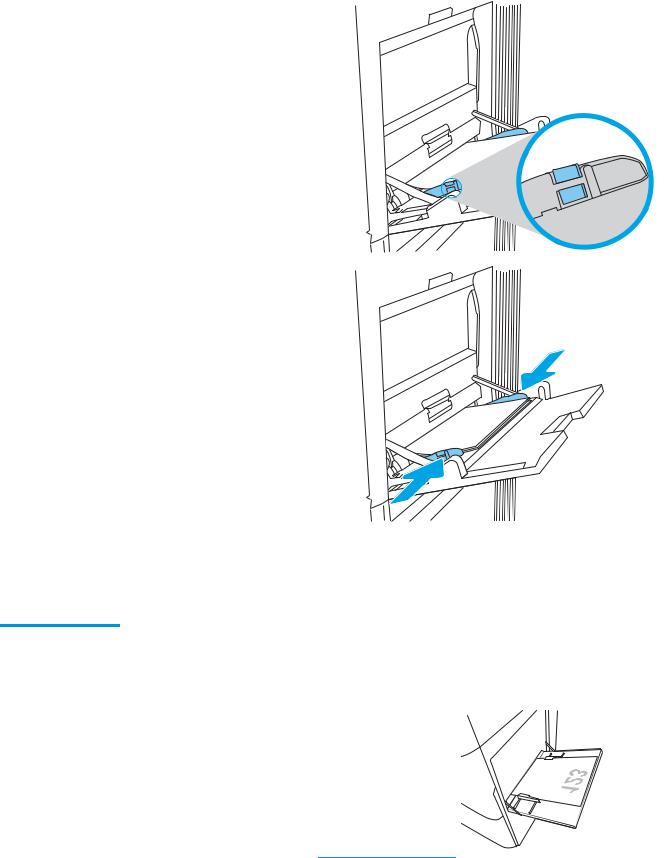
3.Brug den blå justeringslås til at sprede papirstyrene til den korrekte størrelse, og læg derefter papir i bakken. Oplysninger om, hvordan du skal vende papiret, finder du i Tabel 2-1 Papirretning for bakke 1 på side 20.
Kontrollér, at papiret passer ind under markeringslinjen for påfyldning på papirstyrene.
BEMÆRK: Den maksimale stakhøjde er 10 mm eller ca. 100 ark 75 g/m2 papir.
4.Brug den blå justeringslås til at justere sidestyrene, så de berører papirstakken let uden at bøje den.
Papirretning for bakke 1
Tabel 2-1 Papirretning for bakke 1
Papirtype |
Billedretning |
Duplekstilstand |
Papirformat |
Sådan ilægges papir |
|
|
|
|
|
Brevpapir eller fortrykt |
Stående |
1-sidet udskrivning |
12 x 18, 11 x 17, RA3, SRA3, |
Forside nedad |
|
|
|
A3, 8K (273 x 394 mm), 8K |
Nederste kant først ind i printeren |
|
|
|
(270 x 390 mm), 8K (260 x |
|
|
|
|
368 mm), B4 (JIS), Legal, |
|
|
|
|
Oficio (8,5 x 13), Oficio (216 x |
|
|
|
|
340 mm), SRA4, RA4, A4, |
|
|
|
|
Letter |
|
20 Kapitel 2 Papirbakker |
DAWW |
